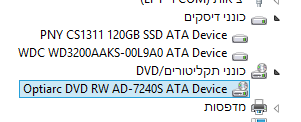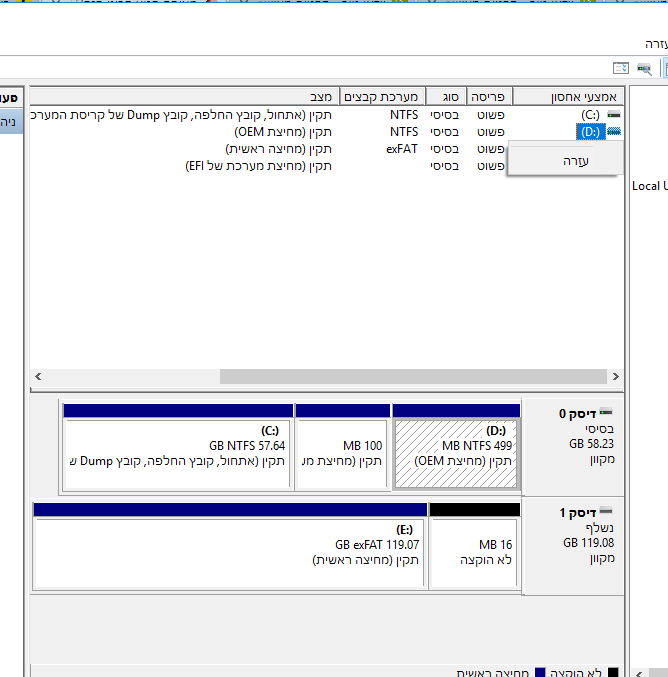מאיפה הגיע הכונן הזה???
-
-
@מוגן אמר במאיפה הגיע הכונן הזה???:
לאחרונה צץ לי כונן חדש במחשב ואני לא יודע מאיפה הוא הגיע...?!

במאפיינים זה מה שהמחשב נותן לי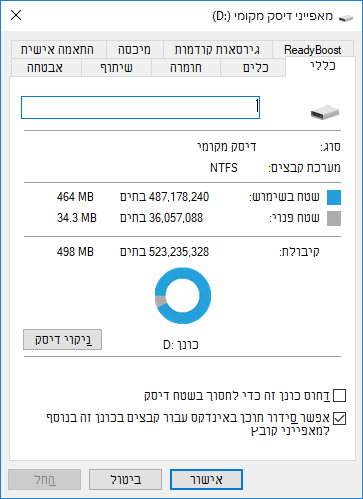
זה כנראה הrecovery disk.
תוכל להיכנס לניהול דיסקים ופשוט להוריד לו את האות מהדיסק.@פרסומון אמר במאיפה הגיע הכונן הזה???:
@מוגן אמר במאיפה הגיע הכונן הזה???:
זה כנראה הrecovery disk.
תוכל להיכנס לניהול דיסקים ופשוט להוריד לו את האות מהדיסק.מה הכונה להוריד את האות?
-
@פרסומון אמר במאיפה הגיע הכונן הזה???:
@מוגן אמר במאיפה הגיע הכונן הזה???:
זה כנראה הrecovery disk.
תוכל להיכנס לניהול דיסקים ופשוט להוריד לו את האות מהדיסק.מה הכונה להוריד את האות?
@מוגן אמר במאיפה הגיע הכונן הזה???:
@פרסומון אמר במאיפה הגיע הכונן הזה???:
@מוגן אמר במאיפה הגיע הכונן הזה???:
זה כנראה הrecovery disk.
תוכל להיכנס לניהול דיסקים ופשוט להוריד לו את האות מהדיסק.מה הכונה להוריד את האות?
אתה עושה שנה. ושם הסר.
-
תפתח את שורת הפקודה כמנהל
תכתוב את הפקודות לפי הסדר הזה.
ואחרי כל שורה ללחוץ על ENTER.- DiskPart
הפעלת שירות ניהול הדיסקים. - list vol
הצגת רשימת מחיצות במחשב. - sel vol D
בחירת מחיצה עם האות D (לשנות לפי האות הרצויה). - Remove
מחיקת אות הכונן. - Exit
יציאה מניהול הדיסקים.
ההסבר הוא כזה שורה ראשונה
- DiskPart
-
@yits אמר במאיפה הגיע הכונן הזה???:
DiskPart
@yits אכן זה מוגן!
אתה יכול להסביר לי בשפה יותר פשוטה מה אני אמור לעשות? -
תפתח את שורת הפקודה כמנהל
תכתוב את הפקודות לפי הסדר הזה.
ואחרי כל שורה ללחוץ על ENTER.- DiskPart
הפעלת שירות ניהול הדיסקים. - list vol
הצגת רשימת מחיצות במחשב. - sel vol D
בחירת מחיצה עם האות D (לשנות לפי האות הרצויה). - Remove
מחיקת אות הכונן. - Exit
יציאה מניהול הדיסקים.
ההסבר הוא כזה שורה ראשונה
@yits אמר במאיפה הגיע הכונן הזה???:
תפתח את שורת הפקודה כמנהל
תכתוב את הפקודות לפי הסדר הזה.
ואחרי כל שורה ללחוץ על ENTER.- DiskPart
הפעלת שירות ניהול הדיסקים. - list vol
הצגת רשימת מחיצות במחשב. - sel vol D
בחירת מחיצה עם האות D (לשנות לפי האות הרצויה). - Remove
מחיקת אות הכונן. - Exit
יציאה מניהול הדיסקים.
ההסבר הוא כזה שורה ראשונה
תודה רבה עבד מצוין

- DiskPart
-
@yits אמר במאיפה הגיע הכונן הזה???:
תפתח את שורת הפקודה כמנהל
תכתוב את הפקודות לפי הסדר הזה.
ואחרי כל שורה ללחוץ על ENTER.- DiskPart
הפעלת שירות ניהול הדיסקים. - list vol
הצגת רשימת מחיצות במחשב. - sel vol D
בחירת מחיצה עם האות D (לשנות לפי האות הרצויה). - Remove
מחיקת אות הכונן. - Exit
יציאה מניהול הדיסקים.
ההסבר הוא כזה שורה ראשונה
תודה רבה עבד מצוין

- DiskPart